
ফটোতে অত্যধিক অন্ধকার অঞ্চলগুলি (মুখ, পোশাক ইত্যাদি) চিত্রের অপর্যাপ্ত এক্সপোজার বা অপর্যাপ্ত আলোকসজ্জার ফলাফল।
অনভিজ্ঞ ফটোগ্রাফাররা, এটি প্রায়শই ঘটে। আসুন কীভাবে একটি খারাপ শট ঠিক করবেন তা নির্ধারণ করুন।
এটি লক্ষ করা উচিত যে কোনও মুখের বা কোনও ফটোগ্রাফের অন্য অংশটি সফলভাবে আলোকিত করা সম্ভব নয়। যদি ডিমিংটি খুব শক্ত হয় এবং বিশদগুলি ছায়ায় হারিয়ে যায় তবে এই ফটোটি সম্পাদনার বিষয় নয়।
সুতরাং, ফটোশপে সমস্যাযুক্ত ফটোটি খুলুন এবং হটকি সংমিশ্রণটি ব্যবহার করে পটভূমির সাথে স্তরটির একটি অনুলিপি তৈরি করুন সিটিআরএল + জে.

আপনি দেখতে পাচ্ছেন, আমাদের মডেলের চেহারা ছায়ায়। এই ক্ষেত্রে, বিশদটি দৃশ্যমান (চোখ, ঠোঁট, নাক)। এর অর্থ হ'ল আমরা এগুলিকে ছায়া থেকে "টেনে" ফেলতে পারি।
আমি আপনাকে এটি করার বিভিন্ন উপায় প্রদর্শন করব। ফলাফল প্রায় একই হবে, তবে পার্থক্য থাকবে। কিছু সরঞ্জাম নরম হয়, অন্যান্য কৌশলগুলির পরে প্রভাব আরও প্রকট হয়ে উঠবে।
দু'টি অভিন্ন ছবি না থাকায় আমি সমস্ত পদ্ধতি ব্যবহার করার পরামর্শ দিচ্ছি।
পদ্ধতি এক - বক্ররেখা
এই পদ্ধতিতে উপযুক্ত নামের সাথে সমন্বয় স্তর ব্যবহার করা জড়িত।
আমরা আবেদন:


আমরা প্রায় মাঝখানে বক্ররেখার উপর একটি বিন্দু রাখি এবং বক্ররেখাটি বাঁকিয়ে রাখি। নিশ্চিত করুন যে কোনও ওভার এক্সপোজার নেই।

যেহেতু পাঠের বিষয়টি মুখটি হালকা করছে, তাই আমরা স্তরগুলির প্যালেটে গিয়ে নিম্নলিখিত ক্রিয়াগুলি সম্পাদন করি:
প্রথমত, আপনাকে বক্ররেখা দিয়ে স্তরটির মুখোশ সক্রিয় করতে হবে।

তারপরে আপনাকে কালার প্যালেটে প্রধান রঙ হিসাবে কালো রঙ সেট করতে হবে।
এখন কীবোর্ড শর্টকাট টিপুন ALT + DEL, যার ফলে কালো দিয়ে মুখোশ ভরাট। এই ক্ষেত্রে, স্পষ্টকরণের প্রভাব সম্পূর্ণ লুকিয়ে থাকবে।

এর পরে, সাদা রঙের একটি নরম সাদা ব্রাশ নির্বাচন করুন,


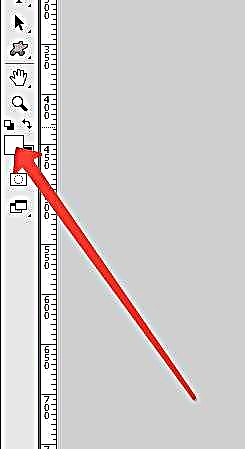
অস্বচ্ছতা 20-30% সেট করুন

এবং মডেলের মুখের কালো মুখোশটি মুছুন, অর্থাত, একটি সাদা ব্রাশ দিয়ে মুখোশটি আঁকুন।

ফলাফল অর্জন করা হয় ...
পরের পদ্ধতিটি আগেরটির মতোই একইরকম, কেবলমাত্র পার্থক্য হ'ল এই ক্ষেত্রে একটি সামঞ্জস্য স্তর ব্যবহৃত হয় "এক্সপোজার"। নমুনা সেটিংস এবং ফলাফল নীচের স্ক্রিনশটগুলিতে দেখা যায়:
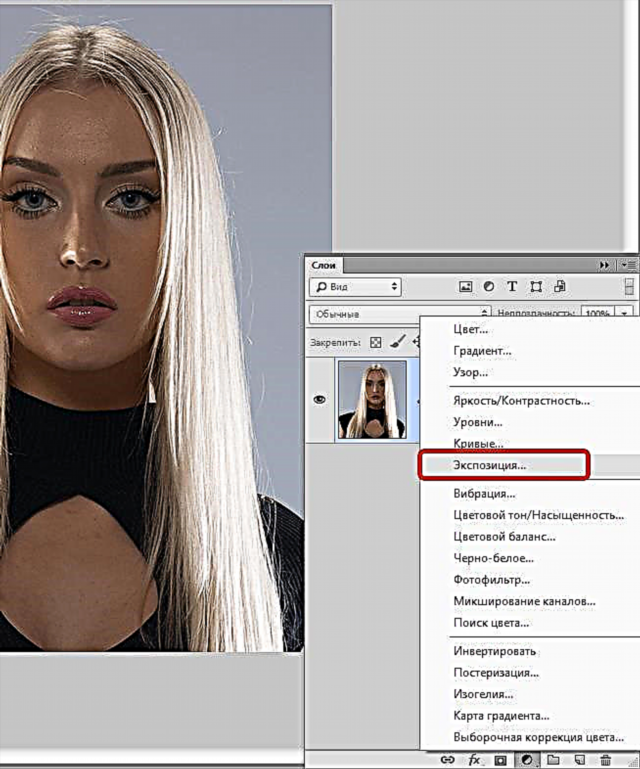

এবার লেয়ার মাস্কটি কালো দিয়ে পূর্ণ করুন এবং কাঙ্ক্ষিত জায়গাগুলিতে মাস্কটি মুছুন। আপনি দেখতে পাচ্ছেন, প্রভাবটি আরও মৃদু।

এবং তৃতীয় উপায়টি হল ফিল স্তরটি ব্যবহার করা 50% ধূসর.
সুতরাং, কীবোর্ড শর্টকাট দিয়ে একটি নতুন স্তর তৈরি করুন সিটিআরএল + শিফট + এন.

তারপরে কী সংমিশ্রণটি টিপুন শিফট + এফ 5 এবং, ড্রপ-ডাউন মেনুতে, ফিল নির্বাচন করুন 50% ধূসর.

এই স্তরটির জন্য মিশ্রণ মোডটি পরিবর্তন করুন নরম আলো.
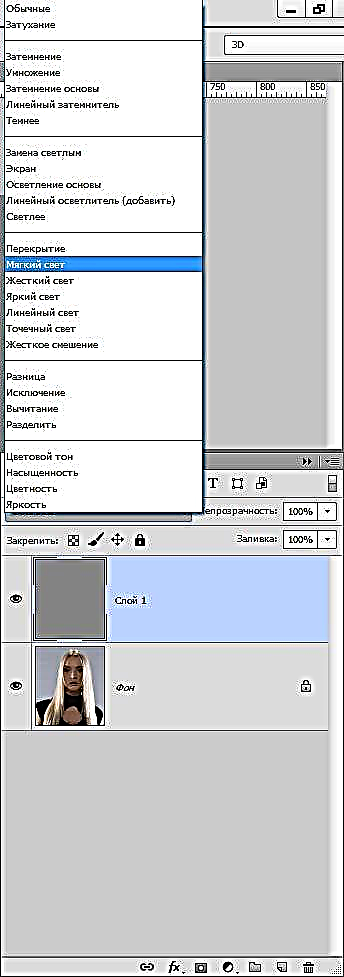
একটি সরঞ্জাম চয়ন করুন "ডজ" এক্সপোজারের সাথে আর নেই 30%.


ধূসর রঙে ভরা একটি স্তরে থাকাকালীন আমরা মডেলের মুখটি বরাবর স্পষ্টকারীকে পাস করি।

আলোকিত করার এই পদ্ধতিটি প্রয়োগ করে, আপনাকে সাবধানে পর্যবেক্ষণ করতে হবে যাতে মুখের (ছায়া) মূল বৈশিষ্ট্যগুলি যতটা সম্ভব ছোঁয়াচে থাকে, কারণ আকৃতি এবং বৈশিষ্ট্যগুলি সংরক্ষণ করা উচিত।
ফটোশপে আপনার মুখটি হালকা করার জন্য এখানে তিনটি উপায় are এগুলিকে আপনার কাজে ব্যবহার করুন।











